iTunes 실제로 오디오, 비디오 또는 파일뿐만 아니라 언급 된 모든 것을 처리 할 수있는 응용 프로그램과 일부 사람들에게 필수적인 것으로 알려진 추가 작업을 처리 할 수있는 응용 프로그램을 항상 찾고있는 사람들에게 새로운 세계를 열었습니다. – 오디오 북과 팟 캐스트 등.
이 iTunes 응용 프로그램을 오랫동안 사용해 왔고 항상 보관함을 백업하고 싶다면 다음 방법을 생각해야합니다. iTunes 보관함을 외장 하드 드라이브에 복사. 이 게시물을 접하게 된 행운이 있습니다. 우리는 당신이 성취하고 싶어 할 수있는 그러한 일을 성취하기위한 단순화 된 방법을 가르 칠 것입니다.
이제 첫 번째 옵션부터 시작하겠습니다.
컨텐츠 가이드 1 부. iTunes 자체를 사용하여 iTunes 라이브러리를 외장 하드 드라이브에 복사2 부. iTunes 라이브러리를 DRM 제거로 외장 하드 드라이브에 복사3 부. 요약
제목에서 읽은 것처럼 iTunes 응용 프로그램 자체를 사용하여 iTunes 보관함에 저장된 파일을 복사하여 외장 하드 드라이브에 백업 할 수 있습니다.
방법을 알고 싶다면 계속 읽으십시오.
1 단계. iTunes 애플리케이션을 엽니 다.
2 단계. "라이브러리 구성"옵션으로 이동합니다.
3 단계. iTunes 폴더에서 iTunes 미디어 폴더를 찾습니다.
각 단계에 대해 자세히 알아 보려면 자세한 내용을 확인하십시오.
가장 먼저 해야 할 일은 개인용 컴퓨터에서 iTunes 애플리케이션을 여는 것입니다. Mac을 사용하든 Win다우 개인용 컴퓨터.
iTunes 응용 프로그램을 실행 한 후에는 화면 왼쪽 상단에있는 "파일"버튼을 선택해야합니다. 클릭하면 "라이브러리 구성"옵션이 표시되는 새 창이 나타납니다. 이 버튼을 클릭하십시오.
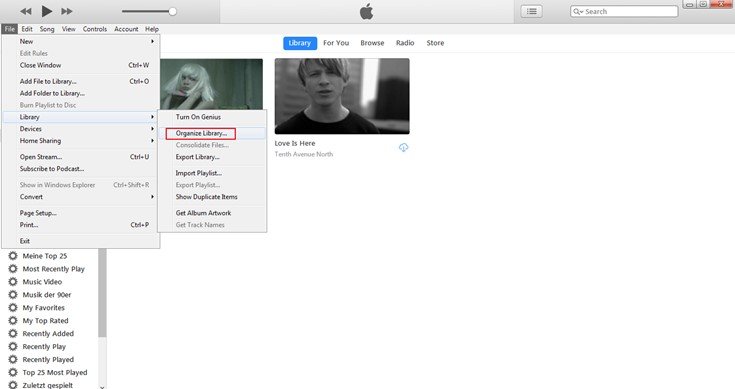
두 번째 단계를 수행하면 화면에 팝업 창이 표시됩니다. "파일 통합"옵션 옆의 확인란을 클릭 한 다음 완료되면 "확인"을 눌러야합니다.
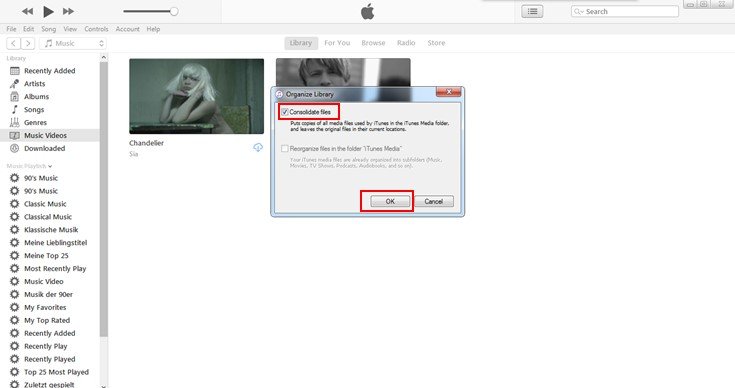
완료되면 마지막 단계로 이동해야 합니다. 아래를 수행하여 이 작업을 수행할 수 있습니다. Mac 컴퓨터나 Win다우 개인용 컴퓨터.
* Mac 컴퓨터를 사용하는 경우 Finder로 이동하여 사용자 이름을 선택한 다음 "음악"으로 이동하여 찾을 수 있습니다.
* WinVista 이상에서는 \Users\username\Music\ 폴더로 이동할 수 있습니다.
* 사용하시는 경우 WinXP의 경우 \Documents and Settings\username\My Documents\My Music\ 폴더로 이동하면 볼 수 있습니다.
설명 된 모든 단계를 완료하면 USB 케이블을 사용하여 외장 하드 드라이브를 컴퓨터에 연결하기 만하면됩니다. 컴퓨터에 하드 드라이브 아이콘이 표시되면 복사 및 백업하려는 폴더를 쉽게 끌어다 놓을 수 있습니다.
이 옵션 외에도이 기사의 다음 부분에서 제공 할 훨씬 더 좋고 쉬운 옵션을 시도 할 수도 있습니다.
아시다시피 iTunes 보관함에 저장된 파일은 DRM (디지털 권한 관리) 보호됨 – 어떤 장치에서도 쉽게 재생할 수 없거나 다른 수단으로 전송할 수없는 이유.
하지만 먼저 DRM (Digital Rights Management) 보호에 대한 아이디어가 있습니까?
FairPlay 디지털 권한 관리 보호 또는 널리 알려진 DRM 보호는 Apple Inc.에 의해 생성 및 도입되었습니다. 이는 다른 장치 및 장치에서 무단 전송, 복사, 재생 및 청취를 방지 할 수 있도록 만들어졌습니다. DRM으로 보호되는 자료 및 항목은 먼저 인증을 받아야하는 저작권 보호 항목으로 간주됩니다.
이제 DRM 보호가 무엇인지 생각해 보았으므로 DRM 제거를 수행하여 iTunes 보관함을 외장 하드 드라이브에 복사하는 방법에 대해 논의하겠습니다.
이렇게하려면 iTunes 보관함 파일을 변환하고 DRM 보호 기능을 제거하여 쉽게 복사 및 백업 할 수있는 놀라운 도구가 필요합니다. 이 부분에서는 DumpMedia 애플 뮤직 변환기.
DumpMedia, 비디오 및 오디오 변환기를 제공하는 훌륭한 도구는 오늘날 많은 사용자에게 큰 도움이 되었습니다. 놀라운 비디오/오디오 변환 기능 외에도 Spotify Music Converter, 비디오 다운로더에는 Apple Music Converter도 포함되어 있어 가장 좋아하는 음악을 음악으로 변환할 수 있습니다. MP3 형식 또는 모든 미디어 플레이어에서 고도로 재생되기를 원하는 다른 형식!

이 도구는 DRM 보호 제거 노래를 수천 가지 형식으로 변환 할 수 있습니다. Apple Music 노래를 오프라인으로들을 수 있으며 구독이 종료 된 후에도 노래를 계속 실행할 수 있습니다! 좋아요, 그렇죠?
이제 이것을 어떻게 사용할 수 있는지 살펴 보겠습니다. DumpMedia 쉬운 도구로 Apple Music Converter 가장 사랑받는 iTunes 파일 다운로드 이러한 파일의 DRM 보호를 제거하는 데 도움이되는 가장 빠른 방법으로 외장 하드 드라이브에 파일을 저장, 복사 및 백업 할 수있는 방법을 제공합니다.
1 단계. 다운로드 및 설치 DumpMedia Apple 음악 변환기.
2 단계. 결과 출력의 설정을 조정합니다.
단계 3. 프로세스를 시작하려면 변환 버튼을 선택합니다.
이 단계를 자세히 살펴 보겠습니다.
물론 우리는 DumpMedia Apple Music Converter가 개인용 컴퓨터에 다운로드 및 설치되었습니다. 설치가 완료되면 프로그램을 열고 실행하십시오. 프로그램이 시작되면 iTunes도 활성화됩니다. 이것에 대해 걱정할 필요가 없으며 프로세스를 진행하십시오.
가지고있는 노래를 복사하려면 "라이브러리"메뉴에서 "음악"을 선택합니다. 완료되면 이제 iTunes 보관함에 저장된 모든 노래를 볼 수 있습니다. 다운로드 및 변환 할 노래를 선택하려면 각 노래 바로 옆에있는 확인란을 선택하거나 검색 막대를 사용하여 다운로드하려는 노래를 쉽게 찾을 수 있습니다.
iTunes 보관함에 저장된 오디오 북을 복사해야하는 경우에도 동일한 방법이 적용됩니다.

수행해야 할 다음 단계는 결과 출력의 설정을 조정하는 것입니다. 나열된 형식 중에서 원하는 형식을 선택할 수 있습니다. 이 응용 프로그램은 다음을 포함하여 다양한 DRM 프리 형식을 지원합니다. MP3. 이는 AC3, M4A, M4R, AIFF, FLAC, AU 및 MKA 형식의 파일도 지원합니다. 원하는 형식을 선택하면 됩니다(물론 변환하려는 파일이나 콘텐츠에 따라 다름).
이 도구를 사용하면 비트 전송률 및 샘플 속도와 같은 다른 옵션을 변경할 수도 있습니다. 결과 파일의 이름 변경도 수행 할 수 있습니다. 이 단계에서는 노래 나 음악이 저장 될 출력 경로 또는 대상 위치도 지정해야합니다.

개인화 또는 사용자 정의를 위해 원하는 모든 조정을 완료하면 이제 마지막 단계는 변환 프로세스입니다. 화면 오른쪽 하단에있는 "변환"버튼을 누르기 만하면됩니다.

몇 분 후에 파일이 변환되고 최종적으로 다운로드됩니다. 이제 원할 때 언제든지 해당 파일을 즐길 수 있습니다! 이 외에도 변환과 함께 DRM 보호도 파일이 변환되는 동시에 제거됩니다.
파일을 변환하고 변환 한 후에는 USB 케이블을 사용하여 PC에 연결하여 외장 하드 드라이브에 쉽게 복사 할 수 있습니다. 첫 번째 파일과 같은 방법으로 파일을 끌어서 놓을 수 있습니다. 복사 및 붙여 넣기 방법으로 완료합니다.
이 기사에서는 iTunes 보관함 파일을 외장 하드 드라이브에 백업하고 복사하는 방법에 대한 두 가지 놀라운 방법을 논의하고 설명했습니다. iTunes 자체를 사용하거나 더 쉬운 복사를 위해 먼저 각 파일의 DRM (Digital Rights Management) 보호 기능을 제거하여 수행 할 수 있습니다. 두 방법 모두 실제로 도움이되지만 후자를 사용하면 실제로 번거 로움이 줄어 듭니다.
iTunes 자체를 사용할 때 폴더가 기본 위치에 있지 않은 경우 폴더를 찾기가 어려울 수 있습니다. 그런 식으로 발생한 경우에도이를 알아 내기 위해 다른 방법을 수행해야합니다. 그리고 이것은 일반적으로 시간이 많이 걸립니다. 모든 번거 로움을 없애고 싶다면 DumpMedia 애플 뮤직 변환기 당신에게 더 나은 선택이 될 것입니다.
어떻게 생각해? 두 번째 옵션도 마음에 드십니까? 시도해 보지 않겠습니까?
